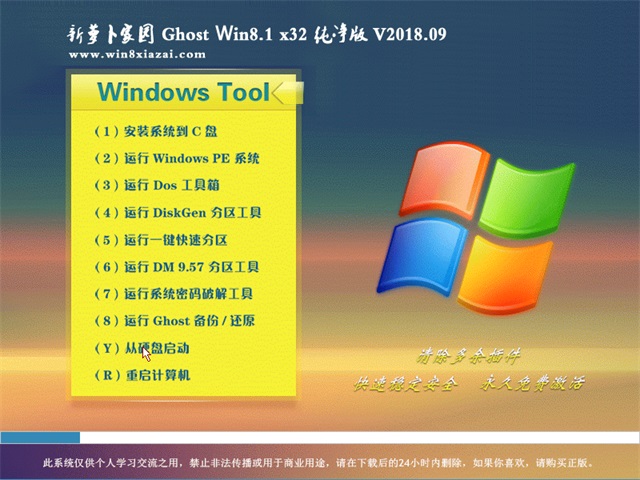Win8内置邮件功能的使用技巧图文详解
在微软强势推出的Windows8中,系统内置了一个非常强大的邮件应用功能,但是很多用户却不知道怎么去操作win8下的这个邮件功能,所以下面就来详细地为大家讲解一下windows8内置邮件功能的使用技巧,让用户们更好的来使用邮件。
1、首先在开始屏幕中打开“邮件”程序;
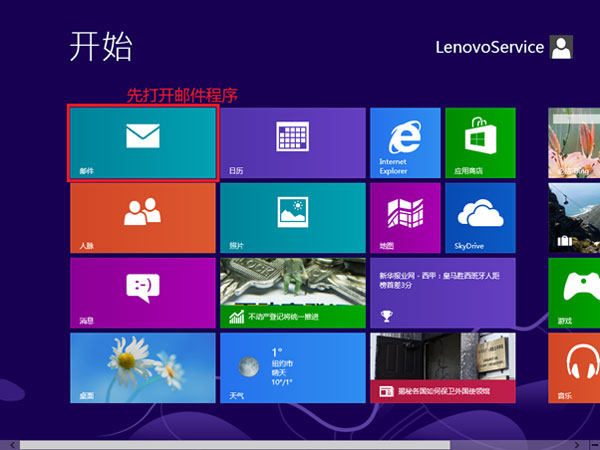
2、 如果我们需要使用非微软的邮箱(比如126、163),首先也需要绑定一个微软邮箱(Live,outlook),如下图先进行微软邮箱的登录;
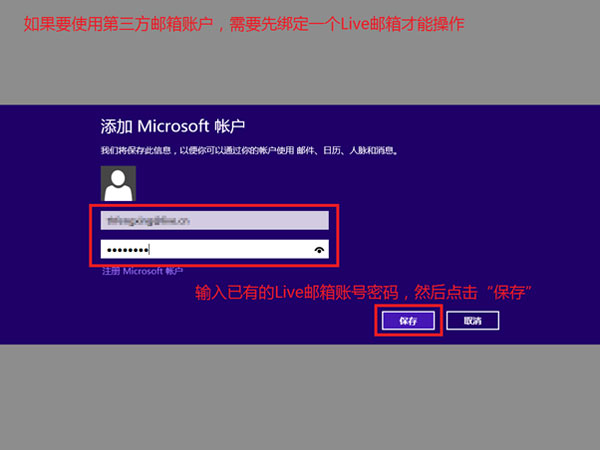
3、登陆成功以后,在邮箱应用下,鼠标移动到右下角或者右上角打开超级菜单,后选择“设置”;
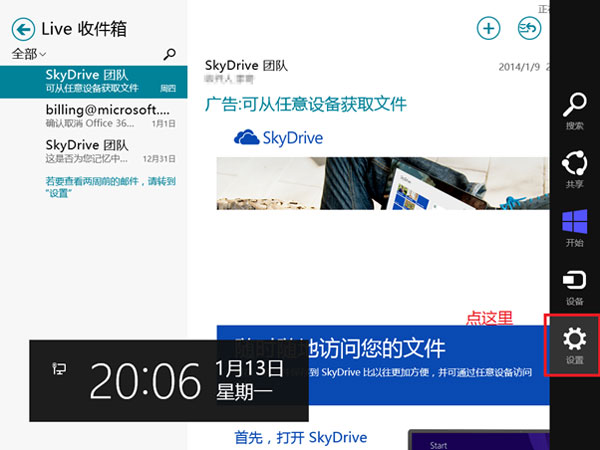
4、选择“账户”;
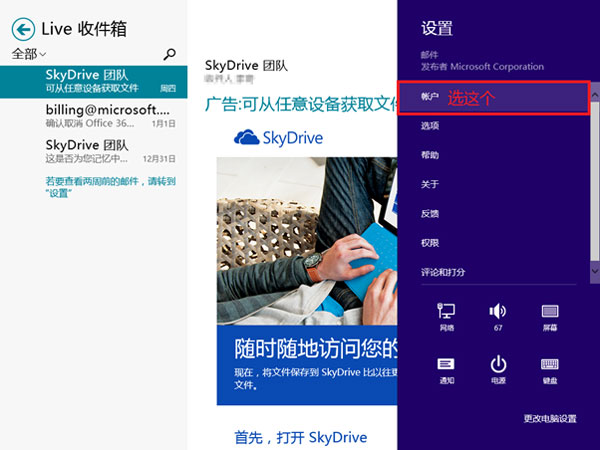
5、点击“添加账户”;
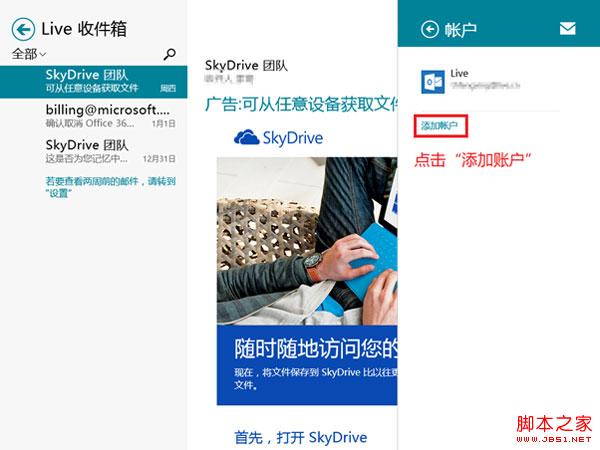
6、我们可以看到程序已经给我们预置了一些邮箱,可以直接点击选择使用,或者,选择“其他账户”来进行手动添加;
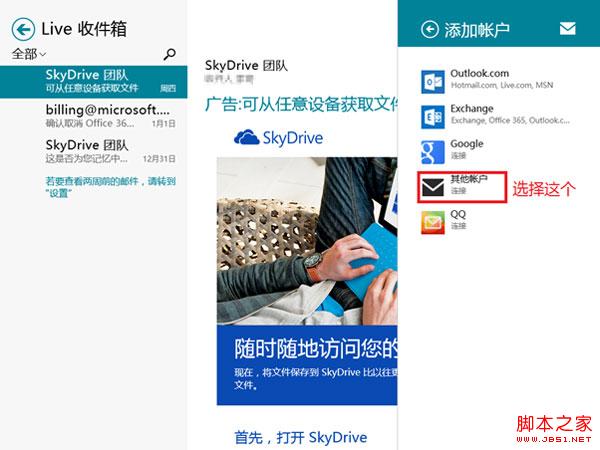
7、选择“其他账户”后,会弹出如下图的界面,请根据您要绑定的邮箱实际情况选择类型,具体可咨询您的电子邮箱提供商,本例以IMAP类型进行设置;
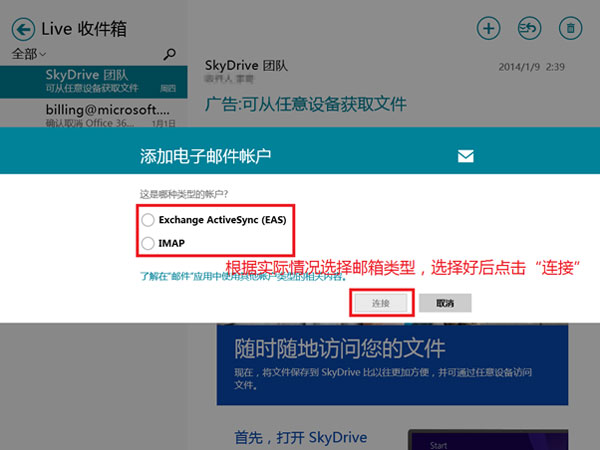
8、点击“显示详细信息”;
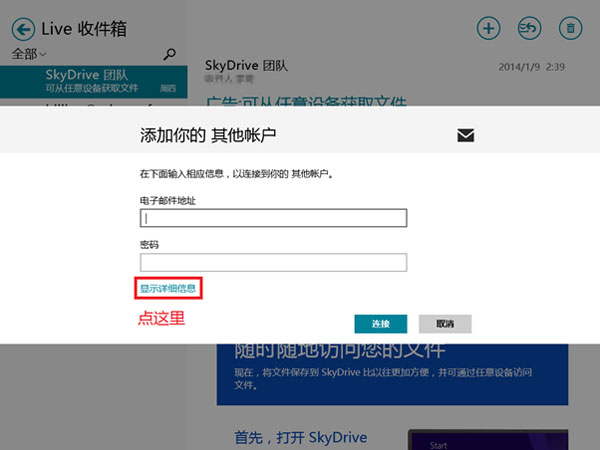
9、如下图设置您邮箱的地址,登陆名以及密码,IMAP(接收)和SMTP(发送)所使用的邮箱服务器地址,如果需要SSL安全连接也可根据实际情况进行勾选,输入好后点击“连接”;
注:IMAP和SMTP服务器的详细地址以及端口号请联系您的电子邮箱提供商核实。
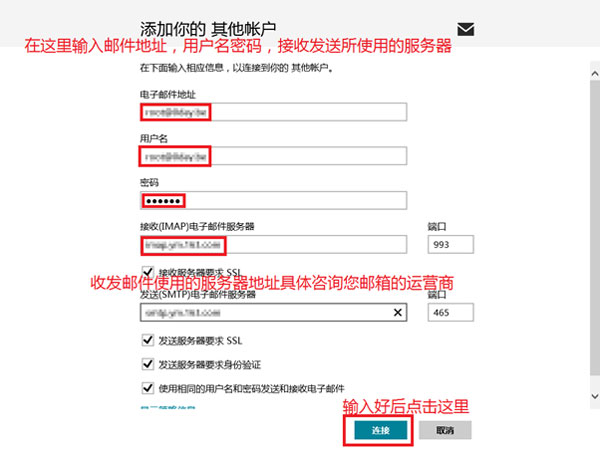
10、如果设置正确,稍等片刻则会成功连接,连接好以后,我们可以手动打开“设置-账户”点击我们刚刚创建好的三方邮箱进行一些设置;
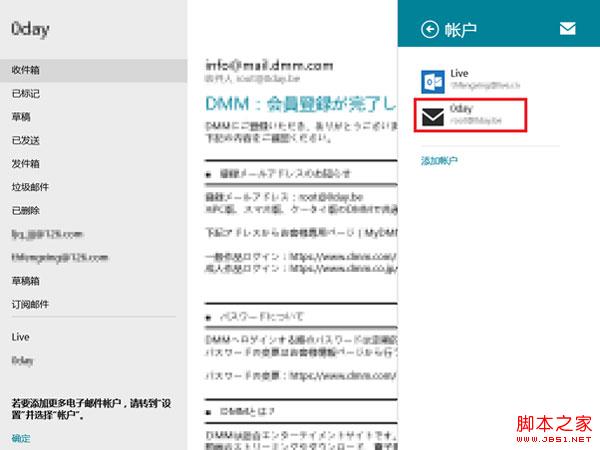
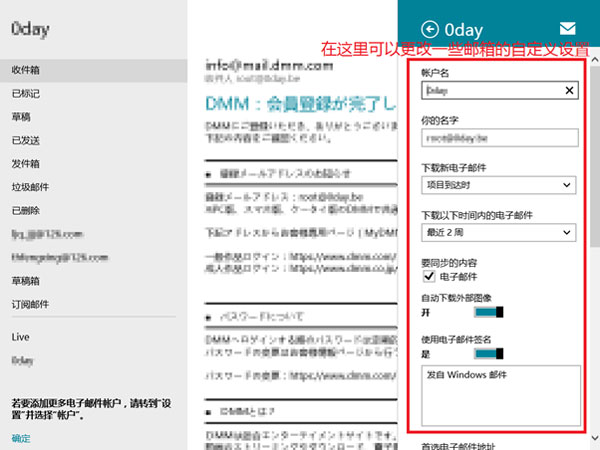
以上便是windows8系统内置邮件应用功能的使用技巧了,详细的图文操作步骤,会让用户们操作一目了然,操作起来也会更加得心应手了。赶紧一起来玩转你的windows8邮件吧。
推荐系统
番茄花园 Windows 10 极速企业版 版本1903 2022年7月(32位) ISO镜像快速下载
语言:中文版系统大小:3.98GB系统类型:Win10番茄花园 Windows 10 32位极速企业版 v2022年7月 一、系统主要特点: 使用微软Win10正式发布的企业TLSB版制作; 安装过程全自动无人值守,无需输入序列号,全自动设置; 安装完成后使用Administrator账户直接登录系统,无需手动设置账号。 安装过程中自动激活
新萝卜家园电脑城专用系统 Windows10 x86 企业版 版本1507 2022年7月(32位) ISO镜像高速下载
语言:中文版系统大小:3.98GB系统类型:Win10新萝卜家园电脑城专用系统 Windows10 x86企业版 2022年7月 一、系统主要特点: 使用微软Win10正式发布的企业TLSB版制作; 安装过程全自动无人值守,无需输入序列号,全自动设置; 安装完成后使用Administrator账户直接登录系统,无需手动设置账号。 安装过程
笔记本&台式机专用系统 Windows10 企业版 版本1903 2022年7月(32位) ISO镜像快速下载
语言:中文版系统大小:3.98GB系统类型:Win10笔记本台式机专用系统 Windows 10 32位企业版 v2022年7月 一、系统主要特点: 使用微软Win10正式发布的企业TLSB版制作; 安装过程全自动无人值守,无需输入序列号,全自动设置; 安装完成后使用Administrator账户直接登录系统,无需手动设置账号。 安装过
笔记本&台式机专用系统 Windows10 企业版 版本1903 2022年7月(64位) 提供下载
语言:中文版系统大小:3.98GB系统类型:Win10笔记本台式机专用系统 Windows10 64专业版 v2022年7月 一、系统主要特点: 使用微软Win10正式发布的专业版制作; 安装过程全自动无人值守,无需输入序列号,全自动设置; 安装完成后使用Administrator账户直接登录系统,无需手动设置账号。 安装过程中自动
雨林木风 Windows10 x64 企业装机版 版本1903 2022年7月(64位) ISO镜像高速下载
语言:中文版系统大小:3.98GB系统类型:Win10新雨林木风 Windows10 x64 企业装机版 2022年7月 一、系统主要特点: 使用微软Win10正式发布的企业TLSB版制作; 安装过程全自动无人值守,无需输入序列号,全自动设置; 安装完成后使用Administrator账户直接登录系统,无需手动设置账号。 安装过程中自动激活
深度技术 Windows 10 x64 企业版 电脑城装机版 版本1903 2022年7月(64位) 高速下载
语言:中文版系统大小:3.98GB系统类型:Win10深度技术 Windows 10 x64 企业TLSB 电脑城装机版2022年7月 一、系统主要特点: 使用微软Win10正式发布的企业TLSB版制作; 安装过程全自动无人值守,无需输入序列号,全自动设置; 安装完成后使用Administrator账户直接登录系统,无需手动设置账号。 安装过程
电脑公司 装机专用系统Windows10 x64 企业版2022年7月(64位) ISO镜像高速下载
语言:中文版系统大小:3.98GB系统类型:Win10电脑公司 装机专用系统 Windows10 x64 企业TLSB版2022年7月一、系统主要特点: 使用微软Win10正式发布的企业TLSB版制作; 安装过程全自动无人值守,无需输入序列号,全自动设置; 安装完成后使用Administrator账户直接登录系统,无需手动设置账号。 安装过
新雨林木风 Windows10 x86 企业装机版2022年7月(32位) ISO镜像高速下载
语言:中文版系统大小:3.15GB系统类型:Win10新雨林木风 Windows10 x86 专业版 2022年7月 一、系统主要特点: 使用微软Win10正式发布的专业版制作; 安装过程全自动无人值守,无需输入序列号,全自动设置; 安装完成后使用Administrator账户直接登录系统,无需手动设置账号。 安装过程中自动激活系统,无
相关文章
- Win8.1升级Win10系统错误0xc770010c怎么解决
- Win8.1系统打开程序时提示当前用户是受限用户的故障原因及解决方法
- win8激活信息/产品密匙/版本查看方法
- 用u盘安装win8系统的方法(图文详解)
- Ubuntu上FTP服务器程序vsftpd安装配置全流程攻略
- Win8应用商店一直停留在加载中而进不去
- win8系统foxmail发邮件提示接收密码错误解决方法
- win8屏幕键盘怎么打开(多种方法)
- Win7和Win8禁止在桌面存放文件的方法
- win8.1关闭Windows Defender的方法
- Win8.1系统安装LOL英雄联盟提示NSIS Error错误的故障分析及解决方法
- win8系统使用360浏览器浏览网页提示此网站的某个加载项运行失败的原因及解决方法
- win8系统重装时提示Windows必须安装在NTFS分区的原因及两种解决方法图文教程
- 手动制作/还原Win8.1 Update系统镜像备份
热门系统
- 1华硕笔记本&台式机专用系统 GhostWin7 32位正式旗舰版2018年8月(32位)ISO镜像下载
- 2雨林木风 Ghost Win7 SP1 装机版 2020年4月(32位) 提供下载
- 3深度技术 Windows 10 x86 企业版 电脑城装机版2018年10月(32位) ISO镜像免费下载
- 4电脑公司 装机专用系统Windows10 x86喜迎国庆 企业版2020年10月(32位) ISO镜像快速下载
- 5深度技术 Windows 10 x86 企业版 六一节 电脑城装机版 版本1903 2022年6月(32位) ISO镜像免费下载
- 6深度技术 Windows 10 x64 企业版 电脑城装机版2021年1月(64位) 高速下载
- 7新萝卜家园电脑城专用系统 Windows10 x64 企业版2019年10月(64位) ISO镜像免费下载
- 8新萝卜家园 GhostWin7 SP1 最新电脑城极速装机版2018年8月(32位)ISO镜像下载
- 9电脑公司Ghost Win8.1 x32 精选纯净版2022年5月(免激活) ISO镜像高速下载
- 10新萝卜家园Ghost Win8.1 X32 最新纯净版2018年05(自动激活) ISO镜像免费下载
热门文章
- 1华为手环6pro有游泳功能吗-支持游泳模式吗
- 2重装上阵新赛季有哪些重型武器_重装上阵新赛季重型武器列表
- 3系统之家win8笔记本推荐
- 4AMD锐龙R3-1200性能怎么样 AMD Ryzen 3 1200深度评测
- 5揭盖中乐视会员?康师傅饮料瓶盖编码泄露,中了也白中
- 6使用win7中本地搜索功能时四个技巧快速找到文件的操作方如何用win7的搜索功能法
- 7premiere怎么更改素材序列? premiere更改序列设置的方法
- 8天天酷跑布鲁与冰原狼仔哪一个好 布鲁好还是冰原狼仔好
- 9斐讯k1路由器刷Breed BootLoader(不死UBoot)教程
- 10路由器密码忘了怎么办 无线路由器登陆密码忘了解决方法【详解】
常用系统
- 1新萝卜家园电脑城专用系统 Windows10 x86 企业版2021年10月(32位) ISO镜像高速下载
- 2笔记本&台式机专用系统 GhostWin7 32位旗舰版2019年11月(32位) ISO镜像免费下载
- 3笔记本&台式机专用系统 GHOSTXPSP3 2022年4月 海驱版 ISO镜像高速下载
- 4番茄花园 Ghost XP SP3 海量驱动装机版 2019年7月 ISO镜像高速下载
- 5电脑公司Ghost Win7 x64 Sp1元旦特别 装机万能版2020年1月(64位) ISO镜像免费下载
- 6电脑公司 装机专用系统Windows10 x86企业版 版本1903 2022年5月(32位) ISO镜像快速下载
- 7新萝卜家园Ghost系统 Win8.1 x32位 极速纯净版2018年09月(自动激活)ISO镜像下载
- 8番茄花园Ghost Win7 x64 SP1稳定装机版2019年7月(64位) 高速下载
- 9电脑公司Ghost Win7 x64 Sp1装机万能版2022年7月(64位) ISO镜像免费下载
- 10雨林木风系统 Ghost XP SP3 六一节 装机版 YN2022年6月 ISO镜像高速下载